Windows 10 ha un cursore di luminosità che è sepoltonel profondo delle Opzioni risparmio energia. Gli utenti normalmente utilizzano i tasti funzione per gestire la luminosità dello schermo. L'HUD su Windows 10 dà un'idea di quanto sia luminoso o scuro lo schermo. È stato così per secoli. Persino Windows 7 non aveva un dispositivo di scorrimento della luminosità facilmente accessibile per gli utenti. Anche quello aveva seppellito solo all'interno delle Opzioni risparmio energia nel Pannello di controllo. Un dispositivo di scorrimento è molto più facile da gestire ma pronto all'uso, non esiste un dispositivo di scorrimento della luminosità in Windows 10 che puoi facilmente gestire. Vinci 10 cursori di luminosità è un'app gratuita e open source che risolve questo problema.
Win10 Brightness Slider è portatile. Non è necessario installarlo. Basta scaricare l'app ed eseguirla. Aggiungerà un'icona di luminosità alla barra delle applicazioni che si adatta perfettamente ai controlli di alimentazione / batteria, WiFi e volume.
Cursore della luminosità in Windows 10
Fai clic sull'icona della luminosità e un cursore lo faràapparire. È possibile trascinare la manopola di scorrimento e aumentare o diminuire la luminosità. Come il dispositivo di scorrimento del volume in Windows 10, il dispositivo di scorrimento della luminosità fornisce valori numerici per quanto sia debole o luminoso il tuo schermo, ad esempio, hai una scala che va da 1 a 100.

Rispetto al dispositivo di scorrimento, l'HUD predefinito per la luminosità di Windows 10 non offre un controllo altrettanto preciso. I tasti funzione sul laptop controllano l'HUD e gestiscono la luminosità con incrementi fissi.
Nella schermata qui sotto, puoi vedere la luminosità predefinita HUD sulla sinistra e il dispositivo di scorrimento che Win10 Brightness Slider aggiunge a destra. Il dispositivo di scorrimento è molto più facile da gestire.
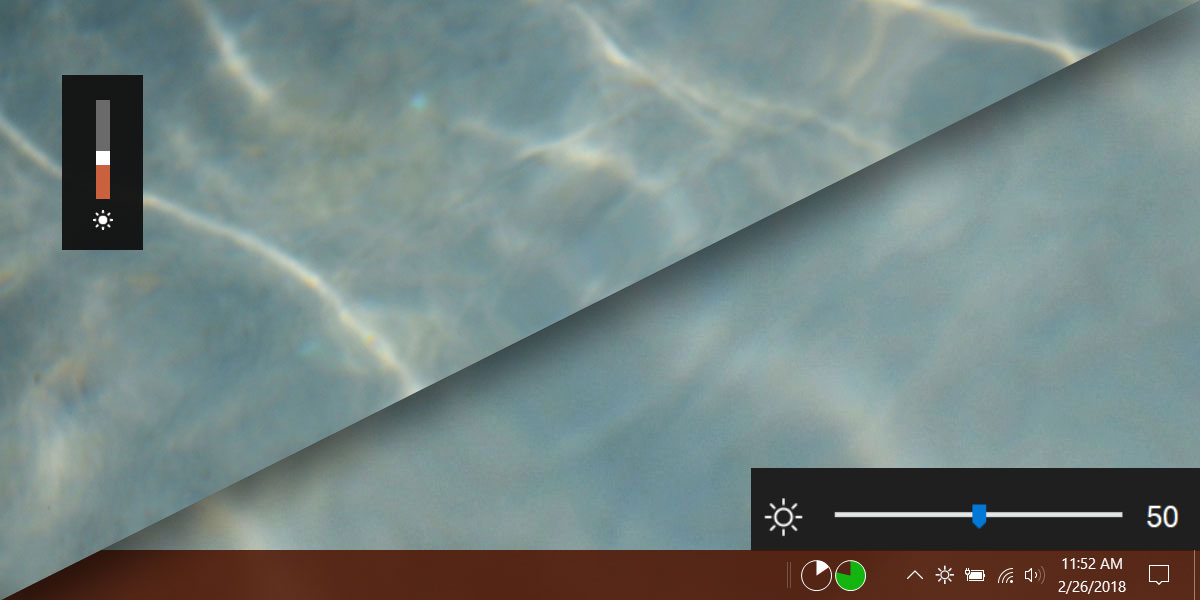
In realtà è un leggero miglioramento sul dispositivo di scorrimento della luminosità del Pannello di controllo perché ti dà valori numerici per gli attuali livelli di luminosità.
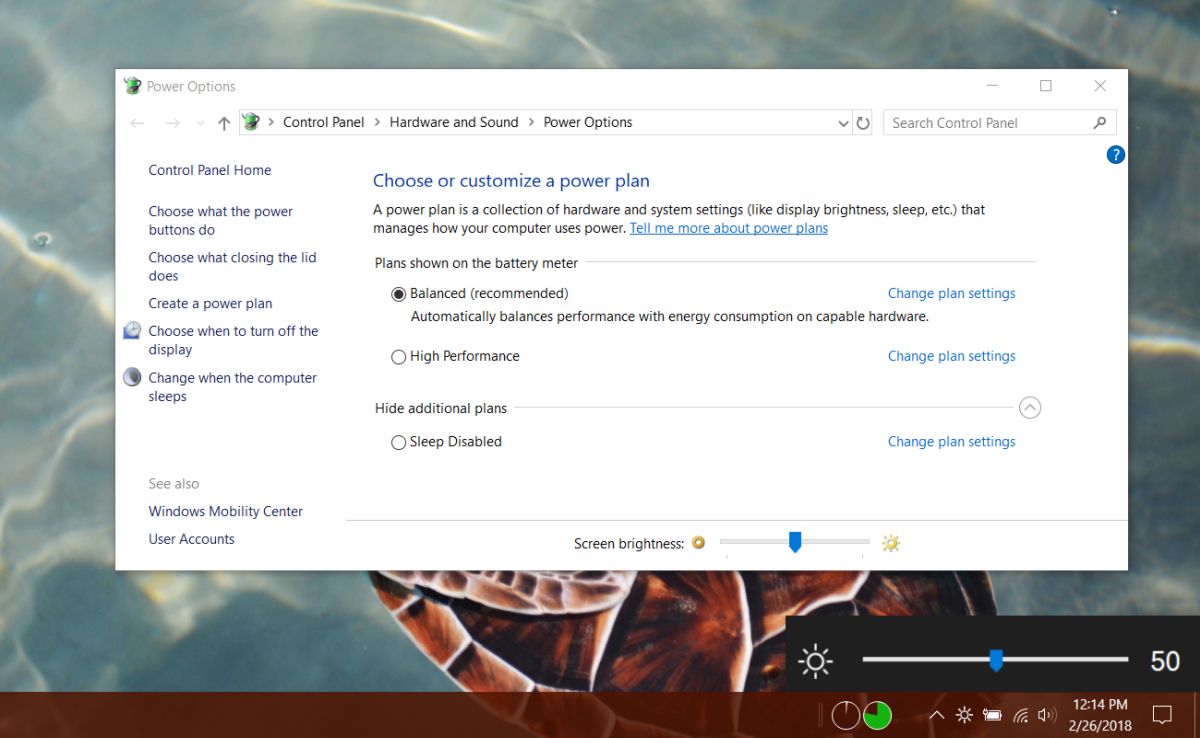
limitazioni
Mentre Win10 Brightness Slider funziona alla grande ma lo faha una limitazione. Se si utilizza il dispositivo di scorrimento della luminosità nel Pannello di controllo o si utilizzano i tasti funzione per modificare la luminosità dello schermo, il dispositivo di scorrimento non si aggiornerà per riflettere i nuovi livelli di luminosità. Non interferisce con i controlli di luminosità predefiniti e i controlli di luminosità predefiniti non impediscono il funzionamento dell'app. L'unica limitazione è che l'app non si aggiorna quando si utilizzano i controlli predefiniti per modificare la luminosità dello schermo.
Se tuttavia usi Win10 Brightness Slider permodifica la luminosità dello schermo, sia il dispositivo di scorrimento del Pannello di controllo che l'HUD predefinito per la luminosità di Windows 10 rifletteranno il nuovo livello impostato.
È possibile eseguire Win10 Brightness Slider sul sistemaavviare. L'app potrebbe mostrare un errore "Non supportato" quando si tenta di eseguirlo. Se viene visualizzato questo errore, lo sviluppatore consiglia di eseguire il comando seguente in PowerShell;
$monitor = Get-WmiObject -ns root/wmi -class wmiMonitorBrightNessMethods$monitor.WmiSetBrightness(80,10)
Se il problema persiste, potrebbe essere necessario aggiornare i driver dello schermo. Salvo queste due soluzioni, se l'app non funziona non è possibile fare ricorso.












Commenti